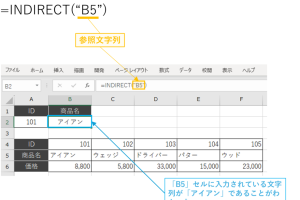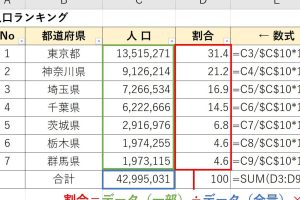excel カウント イフ 複数 条件 複雑な条件でデータを集計する技

ExcelのCOUNTIF関数を使いこなすことで、複雑な条件でのデータ集計が可能になります。複数の条件を組み合わせてデータを分析する際、この関数は非常に有効です。例えば、特定の条件を満たすデータの数をカウントする場合や、複数の条件を同時に満たすデータを集計する場合に役立ちます。本記事では、COUNTIF関数を用いた複数条件でのデータ集計方法について詳しく解説します。より複雑な条件でのデータ分析を効率的に行うためのテクニックを紹介します。
ExcelのCOUNTIF関数で複雑な条件を扱うテクニック
ExcelのCOUNTIF関数は、特定の条件を満たすセルの数をカウントする際に非常に便利な関数です。しかし、より複雑な条件でデータを集計する場合には、複数の条件を組み合わせる必要があります。この記事では、COUNTIF関数を複数条件で使用する方法や、より複雑な条件を扱うテクニックについて詳しく解説します。
COUNTIF関数とは?基本的な使い方
COUNTIF関数は、指定された範囲の中で、特定の条件を満たすセルの数をカウントする関数です。基本的な使い方は、`=COUNTIF(範囲, 条件)`という形式で、範囲はカウントしたいセルの範囲を指定し、条件にはカウントの基準となる条件を指定します。例えば、あるクラスの生徒のうち、数学の点数が80点以上 の生徒の数をカウントする場合、`=COUNTIF(数学の点数の範囲, >=80)` という式を使用します。
- 範囲の指定:カウントしたいセルの範囲を選択します。
- 条件の指定:カウントの基準となる条件を入力します。条件は数値、式、またはテキストで指定できます。
- 結果の表示:指定された条件を満たすセルの数が表示されます。
複数の条件でカウントする:COUNTIFS関数
より複雑な条件でデータを集計する場合、COUNTIFS関数を使用します。COUNTIFS関数は、複数の条件を組み合わせてカウントすることができる関数です。使い方は、`=COUNTIFS(範囲1, 条件1, [範囲2], [条件2], …)` という形式で、複数の範囲と条件を指定することができます。例えば、数学の点数が80点以上 で、かつ 英語の点数が70点以上 の生徒の数をカウントする場合、`=COUNTIFS(数学の点数の範囲, >=80, 英語の点数の範囲, >=70)` という式を使用します。
- 複数の範囲と条件の指定:カウントしたいセルの範囲と条件を複数指定します。
- 条件の組み合わせ:AND条件(かつ)でカウントします。
- 結果の表示:指定されたすべての条件を満たすセルの数が表示されます。
複雑な条件を扱う:ワイルドカードの使用
COUNTIF関数やCOUNTIFS関数では、ワイルドカードを使用してより柔軟な条件指定が可能です。ワイルドカードには、“(任意の文字列)と `?`(任意の一文字)があります。例えば、ある列の値が 特定の文字列を含む セルの数をカウントする場合、`=COUNTIF(範囲, 特定の文字列)` という式を使用します。
- ワイルドカードの種類:“ は任意の文字列を、`?` は任意の一文字を表します。
- 使用例:特定の文字列を含む、または特定の文字列で始まる/終わるセルのカウント。
- 応用:柔軟な条件指定により、複雑なデータを簡単に集計できます。
複数条件でのカウントの実践例
実際の業務では、複数の条件を組み合わせてデータを集計することがよくあります。例えば、ある期間内の 特定の商品の売上個数 をカウントする場合、日付の範囲と商品名の条件を組み合わせてカウントします。`=COUNTIFS(日付の範囲, >=開始日, 日付の範囲, <=終了日, 商品名の範囲, 特定の商品)` という式を使用することで、複雑な条件でのデータ集計が可能になります。
- 日付範囲の指定:開始日と終了日を指定して、その間のデータをカウントします。
- 商品名の指定:特定の商品名を条件として指定します。
- 結果の活用:集計結果を基に、売上分析や在庫管理などに活用できます。
高度な条件でのカウント:配列数式の利用
さらに高度な条件でデータを集計する場合、配列数式を使用することができます。配列数式を使用すると、複数の条件を組み合わせた複雑なカウントが可能になります。例えば、`=SUM(IF((条件1)(条件2), 1, 0))` という配列数式を使用することで、複数の条件を満たすセルの数をカウントできます。配列数式は、Ctrl+Shift+Enterで入力します。
- 配列数式の入力方法:式を入力後、Ctrl+Shift+Enterを押して確定します。
- 条件の組み合わせ:複数の条件を “ でつなぐことでAND条件でのカウントが可能です。
- 応用範囲:非常に複雑な条件でのデータ集計に活用できます。
詳細情報
ExcelのCOUNTIF関数で複数条件を指定する方法は?
Excelでデータ集計を行う際、COUNTIF関数を使用して複数条件を指定することができます。具体的には、COUNTIFS関数を使用することで、複数の条件範囲と条件を指定し、データを集計することができます。
複雑な条件でデータを集計する際の注意点は?
複雑な条件でデータを集計する際は、条件の指定方法に注意する必要があります。例えば、ワイルドカードを使用することで、部分一致の条件を指定することができます。また、数値条件や日付条件を指定する際は、条件の記述方法に注意が必要です。
COUNTIFS関数で複数の条件を組み合わせる方法は?
COUNTIFS関数では、複数の条件範囲と条件を組み合わせることができます。例えば、あるデータ範囲に対して、複数の条件を指定し、データを集計することができます。これにより、複雑なデータ分析が可能になります。
Excelでデータを集計する際の効率的な方法は?
Excelでデータ集計を行う際は、ピボットテーブルやCOUNTIFS関数を使用することで、効率的にデータを集計することができます。また、データの整理や条件付き書式を使用することで、データの可視化が容易になります。